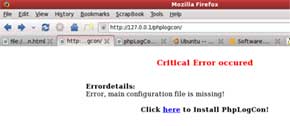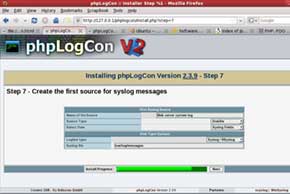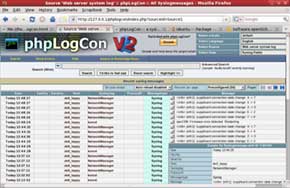システムログ表示ツール、phpLogCon:Leverage OSS(1/2 ページ)
ネットワーク上にあるファイルやデータベース上のシステムログをWebベースのインタフェースで監視したい場合、phpLogConは検討に値するツールだ。本稿ではインストールから使用法までを紹介していく。
phpLogConは、使いやすいWebインタフェースを備えたシステムログ表示ツールだ。LinuxシステムとWindowsシステムの両方のログを扱うことができるため、phpLogConサイトを1個所に用意すれば、そこからネットワーク上にあるすべてのマシンを監視できる。
phpLogConはUbuntu、openSUSE 11、Fedora 9のリポジトリにはない。Fedora 10では提供される予定となっており、Fedora developmentリポジトリにパッケージがある。今回は、i386 Fedora 9マシン上でphpLogCon version 2.3.9のソースをダウンロード/ビルドした。
構成の設定には、phpLogConに含まれているinstall.phpスクリプトを利用するのが便利だ。複数のステップから成り、ステップごとに構成設定に関する質問に回答していくとconfig.phpファイルができあがる。下に、install.phpファイルを含むphpLogConのPHP ファイルをインストールするコマンドを示す。install.phpファイルは、構成設定の完了後削除してもよい。また、phpLogConで監視したい Webサーバのsyslogファイルについては、そのWebサーバの実行ユーザーが読めるようにアクセス権を設定しておく必要がある。
cd /usr/local
tar xzf /tmp/phplogcon-2.3.9.tar.gz
cd ./phplogcon*
cp -av src /var/www/html/phplogcon
cd /var/www/html/phplogcon
touch config.php
chown root.apache config.php
chmod g+w,o-rwx config.php
ls -l config.php
-rw-rw---- 1 root apache 0 2008-08-12 12:28 config.php
cd /var/log
chgrp apache messages
chmod g+r messages
インストールが終わったら、http://localhost/phplogconを開く。「致命的なエラー発生」「メインの構成ファイルがない」と告げるページが表示されるが、驚く必要はない。先ほど空のconfig.phpファイルを作り、Webサーバの実行ユーザーで書き込みができるように(一時的に)アクセス権を設定した。これから、そのconfig.phpファイルの中身を作成するのだ。エラーページにあるリンクをクリックするとinstall.phpが起動する。install.phpは、まずconfig.phpファイルに書き込めることを確認する。先にinstall.phpは複数のステップから成ると述べたが、具体的には8つのステップがあり、ここまでがステップの1と2になる。
ステップ3では、メインビュー表示する1ページ当たりのメッセージ数や各メッセージの文字数など一般的なオプションを幾つか設定する。また、ここで詳細メッセージのポップアップとIPアドレスの自動解決を抑制できる。
一般的設定はデフォルトのままにして進み、ステップ7に入る。phpLogConはローカルにあるシステムログ情報だけでなく、リレーショナルデータベースにあるログ情報も読むことができる。MySQLのほか、PHP Data Objectsを介してそのほかのデータベースサーバもサポートしている。ここでは、ローカルにあるsyslogファイルだけを考えることにする。rsyslogを設定してシステムログをリレーショナルデータベースに保存している場合は、データベース名、ログ情報のスキーマ(monitorwareまたはsyslogng)、データベースに接続するためのユーザー名とパスワードを設定する。ここでは、簡単に、apacheのユーザーにシステムログ情報の読み込みアクセス許可を与えたが、本来は、それらのファイルが任意のPHPスクリプトに見えないようにするため、suphpを使ってシステムログ情報への読み込みアクセスを持つ特別なユーザーでphpLogConを動かすべきだ。
ステップ8は最後のステップで、インストールが完了しphpLogConが使えるようになったことを知らせるページが表示される。ページにはサーバ上のphpLogConの場所へのリンクがあり、すぐにログを見ることができる。クリックすると、右に示したようなページが表示されるはずだ。
ここでログエントリが問題なく表示できたら、config.phを読み込み専用にし、install.phpをWebサーバから削除することをお勧めする。これ以降構成ファイルを変更することはないので書き込み可能である必要ななく、設定は完了したのでもうinstall.phpファイルは使わないからだ。再構成などで必要になったとしても、/usr/localのPHPファイルは先ほどすべてコピーしてあるので、いつでも復元できる。
Copyright © 2010 OSDN Corporation, All Rights Reserved.
人気記事ランキング
- 生成AIは検索エンジンではない 当たり前のようで、意識すると変わること
- VPNやSSHを狙ったブルートフォース攻撃が増加中 対象となる製品は?
- 大田区役所、2023年に発生したシステム障害の全貌を報告 NECとの和解の経緯
- ランサムウェアに通用しない“名ばかりバックアップ”になっていませんか?
- 標的型メール訓練あるある「全然定着しない」をHENNGEはどう解消するのか?
- HOYAに1000万ドル要求か サイバー犯罪グループの関与を仏メディアが報道
- “脱Windows”が無理なら挑まざるを得ない「Windows 11移行」実践ガイド
- 「Gemini」でBigQuery、Lookerはどう変わる? 新機能の詳細と利用方法
- 爆売れだった「ノートPC」が早くも旧世代の現実
- 攻撃者が日本で最も悪用しているアプリは何か? 最新調査から見えた傾向